|
Rockstar

Dieses Tutorial wurde mit PSP 12 geschrieben.
Es lässt sich aber auch mit den Vorgängerversionen problemlos nacharbeiten.
© Sabine Ludwig - All Rights Reserved. Bitte lest meine
Terms of Use.
Vervielfältigen oder Nutzung für
Bastelforen als Aufgabe nur mit meiner Erlaubnis !
Du benötigst dieses
Material.
Such dir bitte selber eine geeignete Frauentube.
Die von mir verwendete ist ©Ismael Rac und nicht im
Material enthalten.
Für seine schönen Tuben benötigst du eine Lizenz, die du
bei
MPT erwerben kannst.
Wir verwenden außerdem Tuben von ©Donna K und
©Patricia Doyle.
Ein riesengroßes Dankeschön geht an die fleißigen Tuber
der Tubengruppen denen ich angehöre.
Das Wasserzeichen der einzelnen Tuben ist in den Tuben enthalten.
Aus Respekt vor den Tubern verändere weder die
Filenames, die Tube selber, noch entferne das Wasserzeichen!
Das © bleibt beim jeweiligen Original Artist.
Filter:
Graphics Plus - Cross Shadow
Filters Unlimited - Pattern Generator - Audio Wave
Stell deine VG Farbe auf #6f409f (oder einen schönen
Farbton aus deiner Tube) und deine HG Farbe auf weiß.
Öffne eine neue Leinwand 600 x 600 px transparent.
Füll sie mit deiner HG Farbe.
Öffne Vix_Mask45.jpg.
Wechsel zurück auf dein Bild.
Ebenen - Neue Rasterebene.
Füll sie mit deiner VG Farbe.
Ebenen - Neue Maskenebene - Aus Bild.
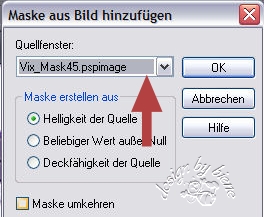
Zusammenfassen - Gruppe zusammenfassen.
Benenne die Ebene Maske.
Dupliziere die Ebene 3 x.
Ebene neue Rasterebene.
Aktiviere dein Auswahlwerkzeug - Form - Rechteck -
Hinzufügen - Randschärfe 0.
Ziehe nun folgende Auswahl auf deinem Bild auf.
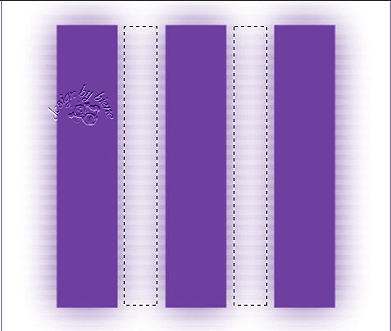
Stelle deine HG Farbe auf einen helleren Ton aus deiner
Tube.
Ich habe #a269db benutzt.
Fülle die Auswahl mit deiner VG Farbe.
Auswahl ändern - verkleinern - 1 px.
Ebene - Neue Rasterebene.
Fülle die Auswahl mit deiner HG Farbe.
Benenne die Ebene - Wave.
Auswahl aufheben.
Dupliziere die Ebene 3 x.
Öffne donnaK09.elements 1021.psp.
Bearbeiten - Kopieren - und auf deinem Bild - Einfügen
als neue Ebene.
Bild - Größe ändern - 80 % - Größe aller Ebenen anpassen
ausgeklickt.
Anpassen - Schärfe - Scharfzeichnen.
Anpassen - Farbton/Sättigung - Kolorieren.
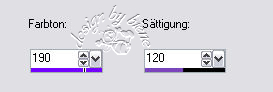
Schieb das Element oben rechts in die Ecke.
Ebenen - Duplizieren.
Schiebe diese Ebene ein kleines Stück vor die andere.
Ebenen - Zusammenfassen - Nach unten zusammenfassen.
Ebenen - Duplizieren.
Bild - Vertikal Spiegeln.
Ebenen - Zusammenfassen - nach unten zusammenfassen.
Ebenen - Duplizieren.
Bild - Horizontal Spiegeln.
Ebenen - Zusammenfassen - Nach unten zusammenfassen.
Öffne deine ausgesuchte Frauentube.
Bearbeiten - Kopieren - und auf deinem Bild - Einfügen
als neue Ebene.
Platziere sie am besten mittig und unten.
Effekt - 3D-Effekt - Schlagschatten.
5 - 5 - 50 - 30 - schwarz.
Öffne PDAmplifier5Aqua1.png.
Bearbeiten - Kopieren - und auf deinem Bild - Einfügen
als neue Ebene.
Bild - Größe ändern - 60 % - Größe aller Ebenen anpassen
ausgeklickt.
Anpassen - Farbton/Sättigung - Kolorieren.
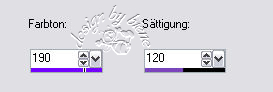
Schieb die Box nach unten links.
Effekt - 3D-Effekt - Schlagschatten.
2 - 2 - 50 - 5 - schwarz.
Ebenen - Duplizieren.
Bild - Vertikal Spiegeln.
Wenn du möchtest, kannst du diese Box auch noch etwas
anders verschieben.
Berücksichtige den Platz für deine Frauentuben.
Such dir eine schöne Druckschrift.
Ich habe NamesakeNF - Gr. 90 - Antialiasing - Hart -
Strichstärke 1 - benutzt.
Stelle deine HG Farbe auf VG Farbe und die neue VG Farbe
auf weiß.
Aktiviere dein Textwerkzeug
Schreibe Rockstar in dein Bild.
Schiebe den Schriftzug nach rechts oben neben deine
Frauentube.
Auswahl - Aus Vektorobjekt - .
Auswahl ändern - verkleinern - 2 px.
Ebene - In Rasterebene umwandeln.
Effekt - Textureffekt - Flechten.
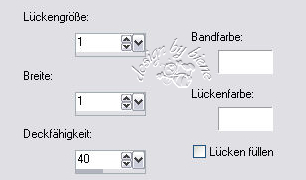
Auswahl - aufheben.
Effekt - 3D-Effekt - Schlagschatten.
2 - 2 - 60 - 5 - schwarz.
Ebene - Duplizieren.
Ebenen - Zusammenfassen - nach unten zusammenfassen.
Aktiviere dein Auswahlwerkzeug - gleiche Einstellungen.
Ziehe nun folgende Auswahl auf.

Fülle die Auswahl mit deiner VG Farbe.
Auswahl ändern - verkleinern - 1 px.
Drück einmal die Entf-Taste deiner Tastatur.
Fülle die Auswahl mit deiner HG Farbe.
Ebene anordnen - nach unten verschieben.
Ebene - Neue Rasterebene.
Füll die Ebene mit deiner VG Farbe.
Auswahl aufheben.
Ebenen - Duplizieren.
Benenne die Ebene Flash.
Wechsel eine Ebene tiefer.
Ebenen - Zusammenfassen - nach unten zusammenfassen.
Effekt - 3D-Effekt - Schlagschatten.
2 - -2 - 50 - 2 - schwarz.
Wiederhole den Schatten mit:
-2 - 2 - 50 - 2 - schwarz.
Wechsel zurück auf die Ebene Flash.
Dupliziere die Ebene 3 x.
Aktiviere die Ebene Flash.
Effekt - Filter - Graphics Plus - Cross Shadow.
Stell den vorletzten Regler auf 78.
Aktiviere die Ebene Maske.
Wende den Filter dort mit den gleichen Einstellungen an.
Aktiviere Kopie von Maske.
Wende den Filter dort erneut an.
Verändere den vorletzten Regler auf 98.
Schließe die Sichtbarkeit dieser Ebene.
Aktiviere Kopie von Flash.
Wende den Filter dort mit den gleichen Einstellungen an.
Schließe die Sichtbarkeit dieser Ebene.
Aktiviere Kopie(2) von Flash.
Wende den Filter dort erneut an.
Verändere den vorletzten Regler auf 118.
Schließe die Sichtbarkeit dieser Ebene.
Aktiviere Kopie(2) von Maske.
Wende den Filter dort mit den gleichen Einstellungen an.
Schließe die Sichtbarkeit dieser Ebene.
Aktiviere Kopie(3) von Maske.
Wende den Filter dort erneut an.
Verändere den vorletzten Regler auf 138.
Schließe die Sichtbarkeit dieser Ebene.
Aktiviere Kopie(3)von Flash.
Wende den Filter dort mit den gleichen Einstellungen an.
Schließe die Sichtbarkeit dieser Ebene.
Wechsel zurück auf die Ebene Wave.
Ändere deine Materialien in VG Farbe #a269db (einen
helleren Ton aus deiner Tube) und HG Farbe #6f409f.
Effekt - Filter - Filters Unlimited - Pattern Generators
- Audio Wave.
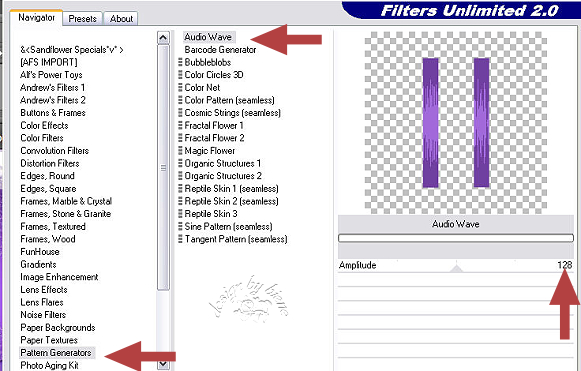
Wechsel auf Kopie von Wave.
Wiederhole den Filter dort.
Verändere aber den Wert auf 148.
Wechsel auf Kopie(2) von Wave.
Wiederhole den Filter dort.
Verändere aber den Wert auf 168.
Wechsel auf Kopie(3) von Wave.
Wiederhole den Filter dort.
Verändere aber den Wert auf 188.
Alle 4 Wave-Ebenen behandelst du nun mit dem Filter -
Graphics Plus - Cross Shadow.
Stell den vorletzten Regler auch auf 50.
Schließe nun die Sichtbarkeit der Ebenen - Kopie von
Wave, Kopie(2) von Wave und Kopie(3) von Wave.
Wechsel auf die oberste Ebene zurück.
Wenn du magst, kannst du nun noch deinen Namen, ©Info
oder Wasserzeichen einbringen.
Ebenen - neue Rasterebene.
Auswahl - Alles auswählen.
Auswahl - ändern - verkleinern - 3 px.
Füll die Auswahl mit #6f409f.
Auswahl ändern - verkleinern - 1 px.
Drück einmal die Entf-Taste deiner Tastatur.
Auswahl - Alles auswählen.
Auswahl - ändern - verkleinern 1 px.
Auswahl umkehren.
Füll die Auswahl wieder mit der gleichen Farbe.
Aktiviere deinen Zauberstab - Toleranz und Randschärfe -
0 -.
Klick damit in den Zwischenraum der beiden lila Ränder.
Füll die Auswahl mit weiß.
Auswahl aufheben.
Bearbeiten - Inhalte Kopieren - Alle Ebenen Kopieren.
Öffne deinen Ani-Shop.
Bearbeiten - Einfügen - Als neue Animation einfügen.
Zurück zu deinem PSP:
Schließe die Ebenen:
Maske
Wave
Flash
Öffne die Ebenen:
Kopie von Maske
Kopie von Wave
Kopie von Flash
Bearbeiten - Inhalte Kopieren - Alle Ebenen Kopieren.
Zurück zu deinem Ani-Shop:
Bearbeiten - Einfügen - nach dem aktuell
ausgewählten Einzelbild.
Zurück zu deinem PSP:
Schließe die Ebenen:
Kopie von Maske
Kopie von Wave
Kopie von Flash
Öffne die Ebenen:
Kopie(2) von Maske
Kopie(2) von Wave
Kopie(2) von Flash
Bearbeiten - Inhalte Kopieren - Alle Ebenen Kopieren.
Zurück zu deinem Ani-Shop:
Bearbeiten - Einfügen - nach dem aktuell
ausgewählten Einzelbild.
Zurück zu deinem PSP:
Schließe die Ebenen:
Kopie(2) von Maske
Kopie(2) von Wave
Kopie(2) von Flash
Öffne die Ebenen:
Kopie(3) von Maske
Kopie(3) von Wave
Kopie(3) von Flash
Bearbeiten - Inhalte Kopieren - Alle Ebenen Kopieren.
Zurück zu deinem Ani-Shop:
Bearbeiten - Einfügen - nach dem aktuell
ausgewählten Einzelbild.
Wechsel auf das 1. Bild.
Bearbeiten - Alle Auswählen.
Schieb diese Ani ein wenig nach unten.
Öffne SPOTLIGHT_biene.gif.
Wechsel aufs 1. Bild.
Bearbeiten - Alle Auswählen.
Bearbeiten - Kopieren.
Wechsel nun zurück auf deine 1. Ani die wir hier
erstellt haben.
Vergrößere die Bildansicht auf 1:1.
Bearbeiten - Einfügen in markiertes Einzelbild.
Schieb den Spot mit der Maus nach oben links an den
Rand.
Klick einmal mit der Maus in dein Bild wenn du deinen
Spot am richtigen Platz platziert hast.
Wechsel zurück auf die Animation mit dem Spot.
Animation - Spiegeln
Bearbeiten - Kopieren.
Wechsel wieder zurück auf deine 1. Ani die wir hier
erstellt haben.
Bearbeiten - Einfügen in markiertes Einzelbild.
Schieb den Spot mit der Maus nach oben rechts an den
Rand.
Klick einmal mit der Maus in dein Bild wenn du deinen
Spot am richtigen Platz platziert hast.
Über Ansicht - Animation - kannst du dir nun deine Ani
Ansehen.
Wenn sie dir so gefällt, als gif. abspeichern - und
fertig bist du!

Ich hoffe du hattest ebenso viel Spaß wie ich an diesem
Tut!
- 20. Januar 2009 -
- überarbeitet 26. Juni 2014 -
 |